TTEP.CN > 故障 >
win7系统下如何关闭空闲的服务进程 如何关闭不需要的windows服务
win7系统下如何关闭空闲的服务进程 如何关闭不需要的windows服务进程 我们在使用电脑的时候,总是会遇到很多的电脑难题。当我们在遇到了win7系统下关闭空闲的服务进程的时候,那么我们应该怎么办呢?今天就一起来跟随TTEP的小编看看怎么解决的吧。
win7系统下关闭空闲的服务进程的方法:
1、首先第一步我们需要做的就是进入到电脑的桌面上,然后在在桌面的左下角位置使用电脑的鼠标对开始菜单按钮进行点击操作,这个时候我们就会看到弹出了一个选项列表,直接在里面对运行进行点击操作,这个时候我们就打开了电脑中的运行界面了,进入以后我们需要在输入框中写入services.msc这样的一条命令,输入完成使用键盘回车键进行确认,这个现在我们就打开了电脑中的服务页面了,在这个里面我们就可以对不用的服务进行设置即可。
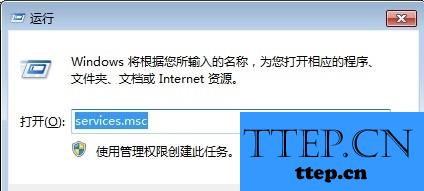
2、当我们在完成了上面的操作步骤以后,或许我们也可以依次的打开控制面板-管理工具-服务-双击。
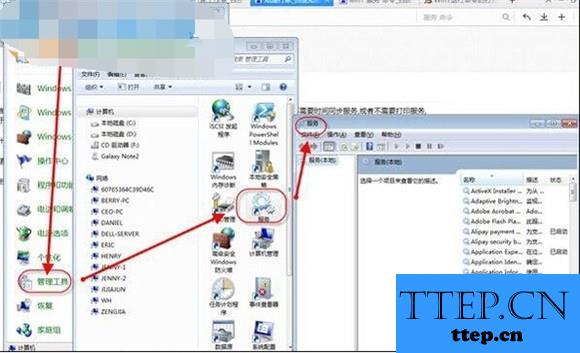
3、这个时候我们就要对服务进行设置了,看到不需要的服务可以对其进行设置。
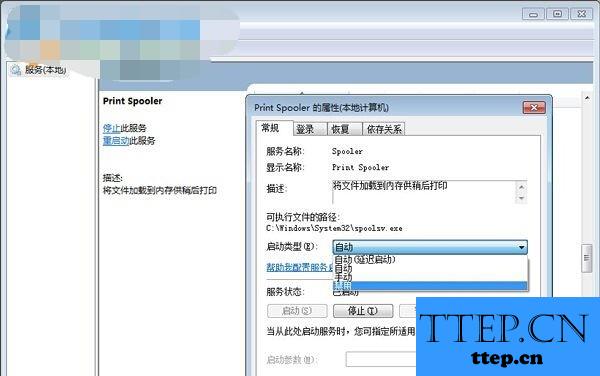
比如我们不想使用打印机服务的时候,那么直接将print服务给禁用了,这个时候电脑就不会运行了。这就是全部的操作过程了,是不是很简单呢?
win7系统下关闭空闲的服务进程的方法:
1、首先第一步我们需要做的就是进入到电脑的桌面上,然后在在桌面的左下角位置使用电脑的鼠标对开始菜单按钮进行点击操作,这个时候我们就会看到弹出了一个选项列表,直接在里面对运行进行点击操作,这个时候我们就打开了电脑中的运行界面了,进入以后我们需要在输入框中写入services.msc这样的一条命令,输入完成使用键盘回车键进行确认,这个现在我们就打开了电脑中的服务页面了,在这个里面我们就可以对不用的服务进行设置即可。
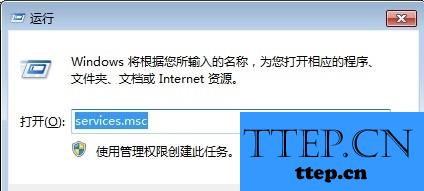
2、当我们在完成了上面的操作步骤以后,或许我们也可以依次的打开控制面板-管理工具-服务-双击。
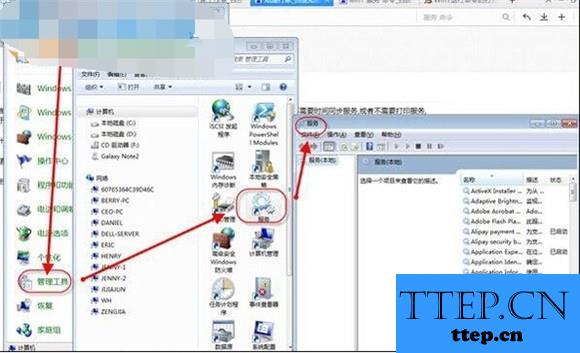
3、这个时候我们就要对服务进行设置了,看到不需要的服务可以对其进行设置。
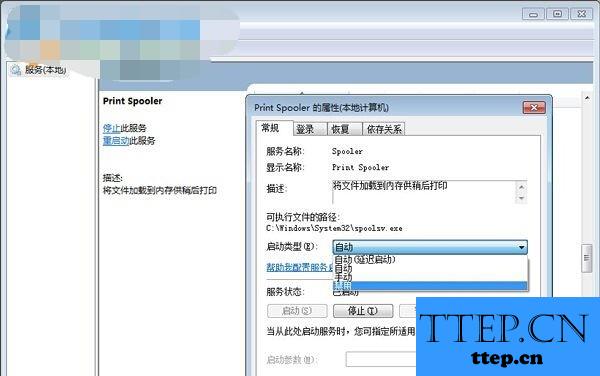
比如我们不想使用打印机服务的时候,那么直接将print服务给禁用了,这个时候电脑就不会运行了。这就是全部的操作过程了,是不是很简单呢?
- 上一篇:win10怎么使用图片密码方法步骤 win10系统图片密码如何设置教程
- 下一篇:没有了
- 最近发表
- 赞助商链接
